Windowsで「すべての項目を選択する」キーボードショートカットキーをご紹介します。
ショートカットキーとは?
文字の「コピー」や「貼り付け」などの操作をマウスを使わずに、キーボードの1つまたは複数のキーを組み合わせて行うことができます。
これを「ショートカットキー」といい、覚えるとマウスを使うよりも作業効率が大幅アップします。
対応しているWindowsのバージョン
- Windows 8/8.1
- Windows 10
その他のWindows ショートカットキーはこちら
目次
キーボードショートカットキー
Ctrlキーを押したままAキーを押す。
Ctrl + A
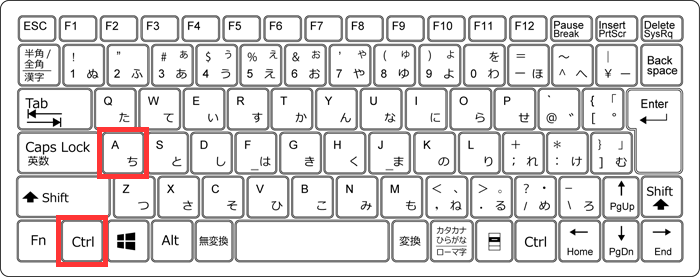
マウスを右クリックしてメニューから「すべて選択」を選んだときと同じ動作をします。
文字や画像などをすべて選択する
1選択したい文字や画像のあるアプリをクリックしてアクティブウィンドウにする。
アクティブウィンドウとは?
今、操作ができる状態になっているウィンドウで、一番手前に表示されているはずです。
2Ctrl + Aを押すとすべてが選択状態になります。
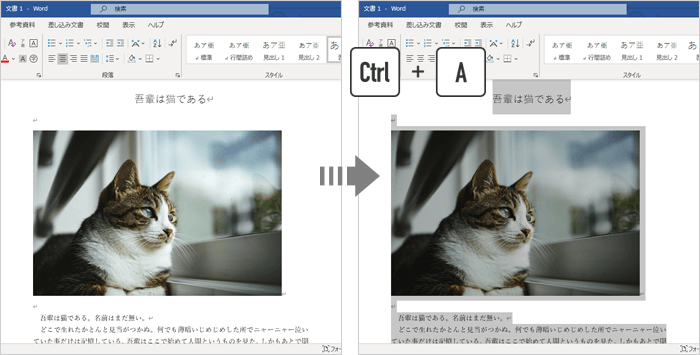

選択されている部分は色がつきます。
3選択部分を切り取るならCtrl + X、コピーするならCtrl + C。
文字と画像を同時に選択可能で、コピーも切り取りもできますが、貼り付ける先のアプリが画像に対応していないと画像は貼り付きません。

例えばWordからWindows標準のメモ帳にコピペすると、メモ帳は画像に対応していないので文字だけが貼り付けられます。
すべてのファイルを選択する
1選択したいファイルのあるフォルダをクリックしてアクティブウィンドウにする。
アクティブウィンドウとは?
今、操作ができる状態になっているウィンドウで、一番手前に表示されているはずです。
2Ctrl + Aを押すとすべてのファイルが選択状態になります。
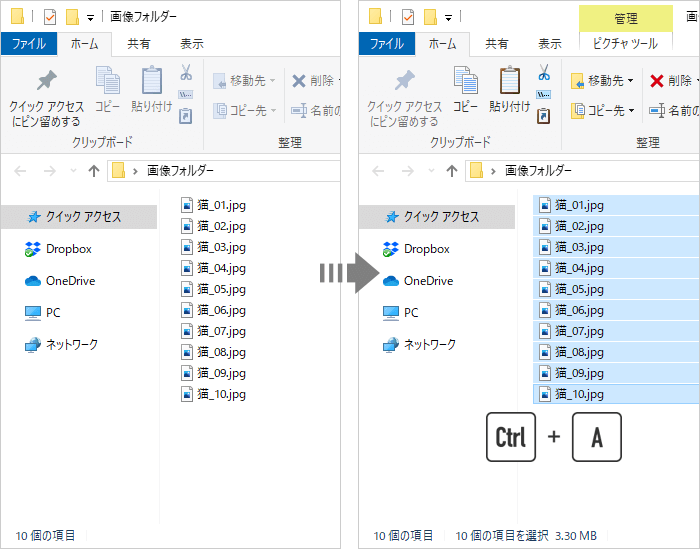

選択されている部分は色がつきます。
3選択ファイルを切り取るならCtrl + X、コピーするならCtrl + C。
その他のWindows ショートカットキーはこちら








